[Материнська плата]Як встановити Windows 11?
Якщо ви хочете встановити Windows 11 на материнську плату ASUS, виконайте наведені нижче дії.
1. Будь ласка, переконайтеся, що ваша материнська плата підтримує Windows 11 чи ні, зверніться до розділу Материнські плати АSUS готові до Windows 11
2. Будь ласка, увімкніть елемент BIOS TPM двома методами для підтримки Windows 11:
Метод 1:
Будь ласка, завантажте та оновіть BIOS до останньої версії з веб-сайту ASUS. Ця версія BIOS встановила TPM за умовчанням для підтримки Windows 11. Наприклад: TUF GAMIING X570-PLUS (WI-FI), як показано нижче
Будь ласка, перегляньте FAQ: Як оновити BIOS на материнській платі?

Метод 2:
Увімкніть елемент TPM. Будь ласка, перегляньте FAQ: Як налаштувати TPM 2.0 в BIOS?
3. Будь ласка, підготуйте USB-накопичувач об’ємом понад 8 ГБ, щоб зробити інсталяційну флешку (USB) Windows 11. Будь ласка, див.: Як створити інсталяційний носій Windows 11?
4. Підключіть USB-накопичувач до USB-порту. Увімкніть систему та натискайте клавішу F8, поки не побачите екран нижче. Виберіть [UEFI:USB stick] і натисніть клавішу Enter
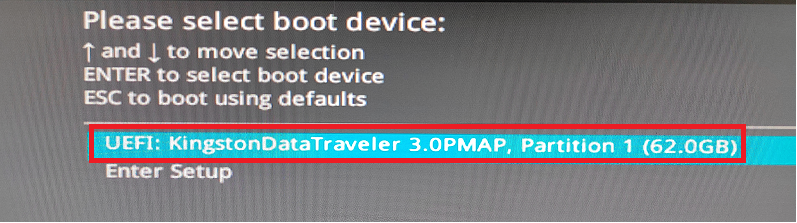
5. Перейдіть до кроку інсталяції Windows. Після вибору мови, часу та методу введення натисніть [Далі].
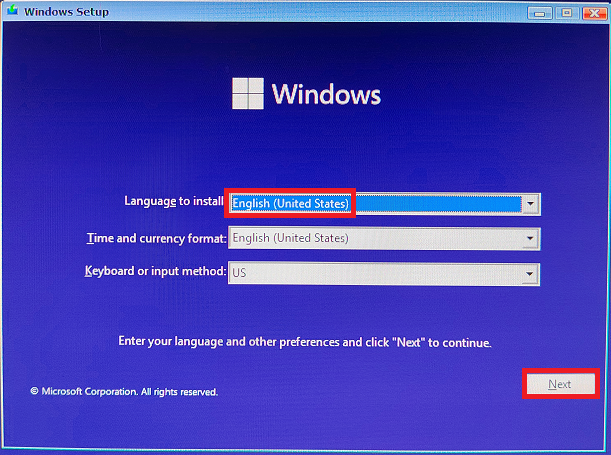
6. Установіть прапорець [Я приймаю ліцензійну угоду] → натисніть [Далі]
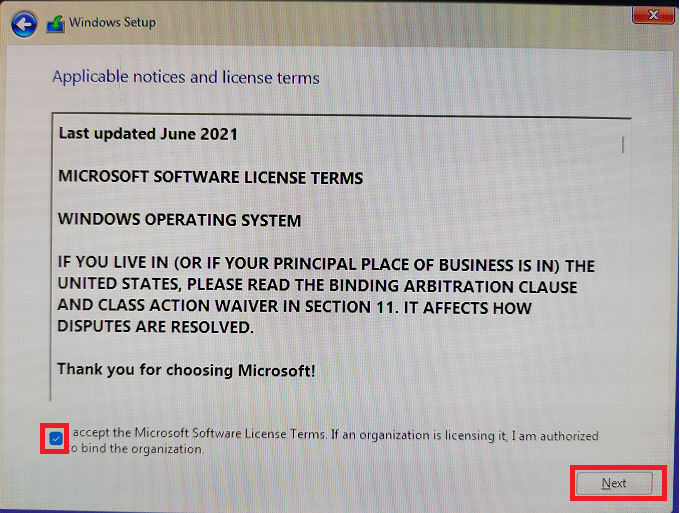
7. Якщо ви перевстановлюєте операційну систему, будь ласка, виберіть [Custom: Install Only Windows]
Для Windows11 , виберіть [Upgrade:Install Windows and keep files ,settings, and applications]
Виберіть [Custom: Install Windows Only]
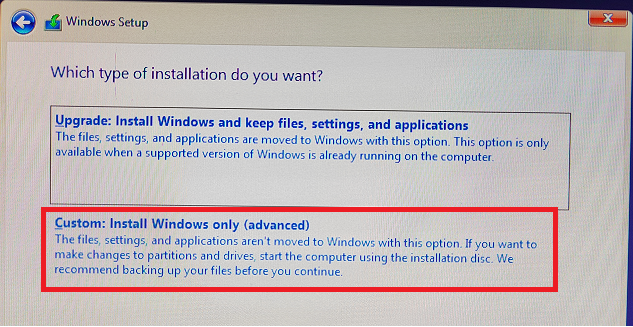
8. Після вибору розділу [Disk Drive 0] → Натисніть [Next]
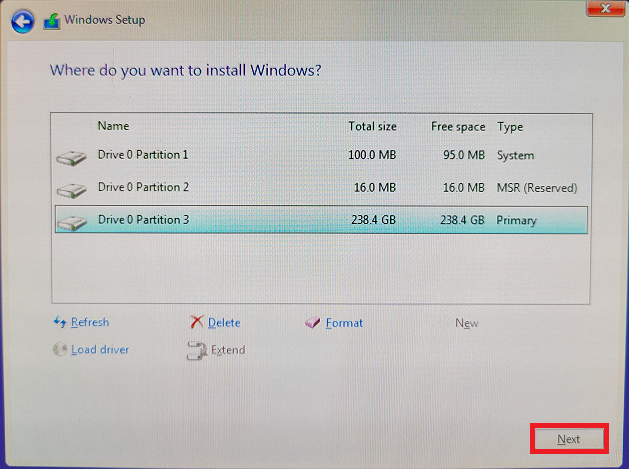
9. Зачекайте, поки буде скопійований інсталяційний файл. Після завершення інсталяції Windows автоматично перезавантажиться та запустить початкові налаштування
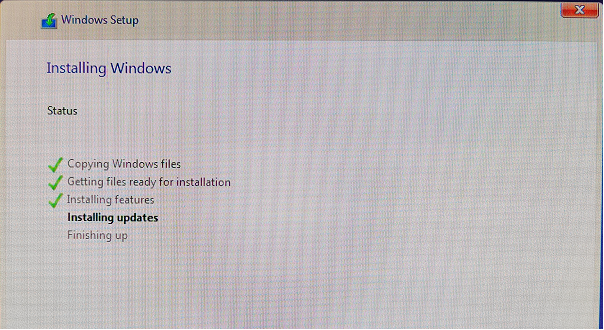
10. Після завершення інсталяції Windows 11 введіть операційну систему Windows 11, як показано нижче
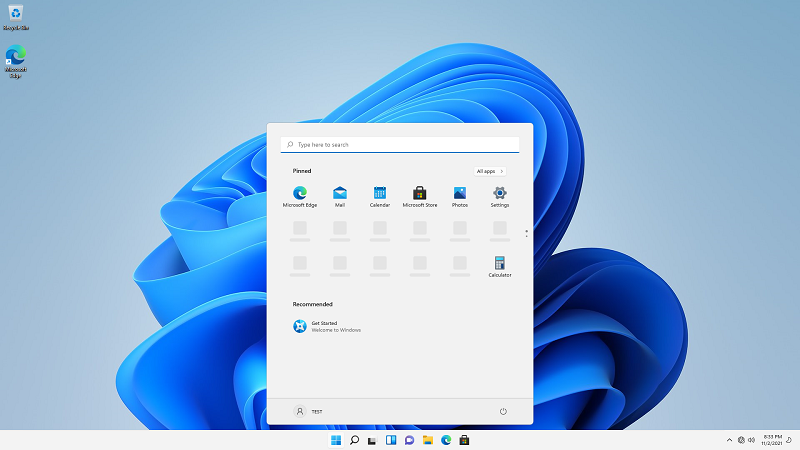
Питання та відповіді
П: Чому з’являється попередження «Цей комп’ютер не може запустити Windows 11», як показано на малюнку нижче?
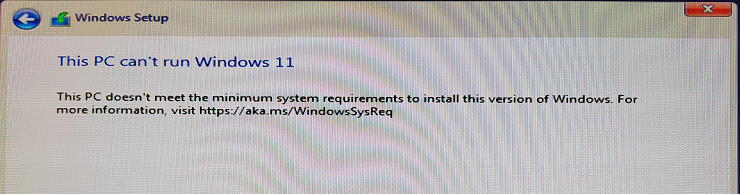
В: Нижче наведено причини, чому виникає ця проблема:
1. Ви можете не вибрати USB-накопичувач UEFI під час F8 Boot. Будь ласка, виконайте крок 4 і виберіть UEFI:USB Flash Drive
2. Ви можете не ввімкнути параметр TPM. Будь ласка, виконайте крок 2, щоб увімкнути параметр TPM у налаштуваннях BIOS